【word输入上下分数? Word文档中怎么插入分数】 第一步 , 桌面上新建一个文档
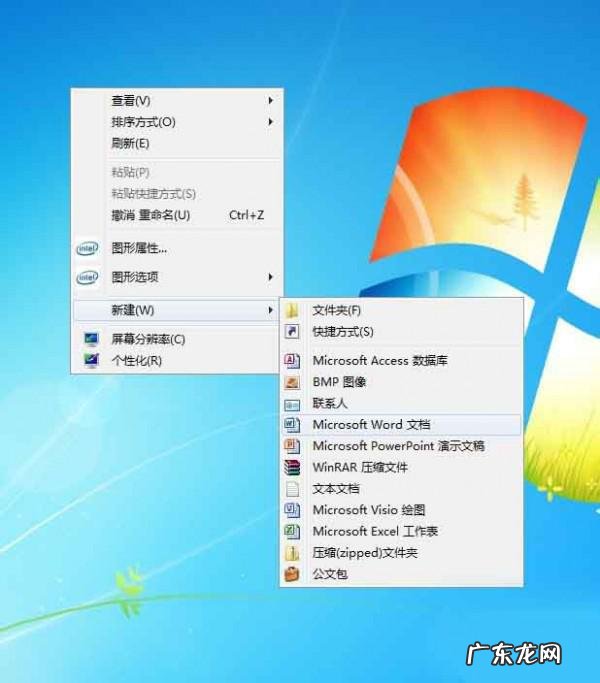
文章插图
第二步 , 打开桌面上的这个文档

文章插图
第三步 , 打开后 , 主界面如图所示

文章插图
第四步 , 如图所示 , 点击插入 , 再次点击公式

文章插图
第五步 , 再次点击下拉中的插入新公式
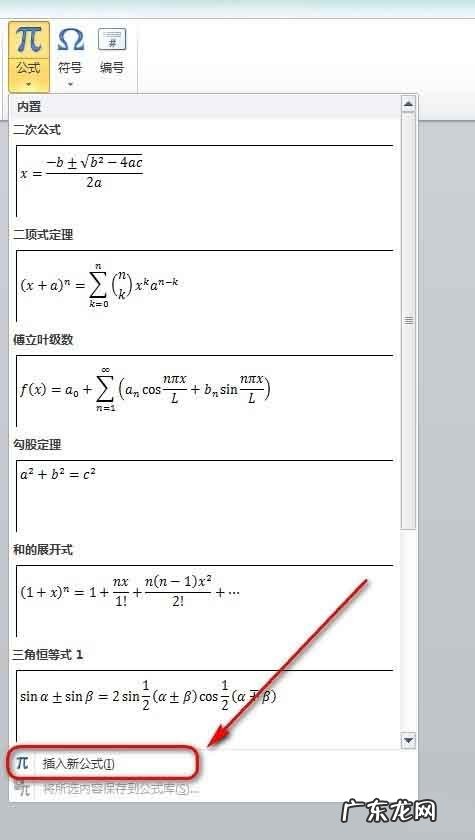
文章插图
第六步 , 点击分数 , 点击下拉中第一个
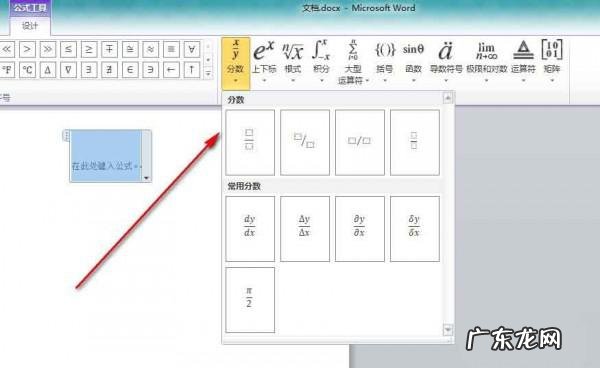
文章插图
第七步 , 接下来 , 就可以看到分数成功插入
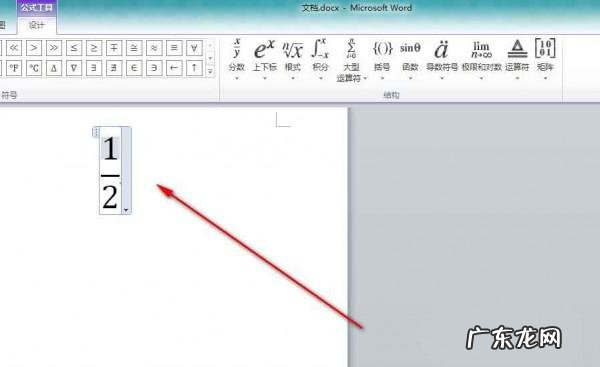
文章插图
特别声明:本站内容均来自网友提供或互联网,仅供参考,请勿用于商业和其他非法用途。如果侵犯了您的权益请与我们联系,我们将在24小时内删除。
